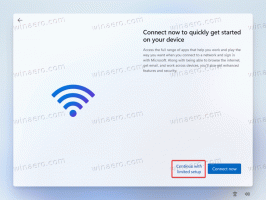Extrahieren Sie Hintergrundbilder aus der Themepack- oder Deskthemepack-Datei
Beginnend mit Windows 7 hat Microsoft ein neues Designformat erfunden - das Themepack. Es wurde so erstellt, dass alle Themenressourcen in einer einzigen Datei gepackt werden und die gemeinsame Nutzung solcher Themen einfach ist. In Windows 8 wurde das Dateiformat zu Deskthemepack überarbeitet und unterstützt die Angabe, ob die Fensterfarbe automatisch basierend auf der dominanten Farbe des Desktophintergrunds festgelegt wird. Windows 10 unterstützt sowohl Themepack- als auch Deskthemepack-Formate. In diesem Artikel erfahren Sie, wie Sie Bilder aus einem Themepack oder einer Deskthemepack-Datei extrahieren.
Wenn Sie auf eine Themepack-/Deskthemepack-Datei klicken, entpackt Windows deren Inhalt in den Ordner
%localappdata%\Microsoft\Windows\Themes
Sie können diesen Speicherort in die Adressleiste eingeben und die Designdateien anzeigen, die Sie in Ihrem Betriebssystem installiert haben:
Danach liest das Betriebssystem die *.theme-Datei und wendet verschiedene Einstellungen wie Farben, Skinned-Darstellung für die UI-Steuerelemente und Desktop-Hintergrund-Diashow an.
Nachdem Sie das Erscheinungsbild Ihres Desktops in Ihrem Benutzerkonto angepasst haben, möchten Sie es möglicherweise beibehalten und für einige Zeit nicht ändern. In diesem Fall möchten Sie möglicherweise nur die Hintergründe aus einer Themepack-Datei extrahieren, damit die restlichen Änderungen des Themes nicht auf Ihr benutzerdefiniertes Setup angewendet werden. Dies ist schnell möglich.
Extrahieren Sie Hintergrundbilder aus der Themepack- oder Deskthemepack-Datei
- Laden Sie das gewünschte Themepack herunter.
Tipp: Wir haben hier eine riesige Sammlung hochwertiger, kostenloser Windows-Designs. Schau es dir gleich an. - Klicken Sie nicht darauf. Ändern Sie stattdessen die Dateierweiterung der Datei von *.themepack oder *.deskthemepack in *.zip.
Wenn der Datei-Explorer keine Erweiterungen für Dateien anzeigt, gehen Sie zur Registerkarte Ansicht des Menübands und aktivieren Sie die Option "Dateinamenerweiterungen":Bestätigen Sie die Erweiterungsänderung:
- Doppelklicken Sie nun auf die ZIP-Datei. Es wird als normaler Ordner oder mit Ihrer Archivierungssoftware wie WinRAR, 7-Zip oder WinZip geöffnet, falls Sie eine installiert haben. Sie finden Desktop-Hintergründe im Ordner DesktopBackground. Kopieren oder extrahieren Sie sie in einen beliebigen Ordner und Sie sind fertig.
- Wenn der Datei-Explorer den folgenden Fehler anzeigt:
Fehler bei komprimierten (gezippten) Ordnern
Windows kann den Ordner nicht öffnen.
Der komprimierte (gezippte) Ordner 'C:\Users\winaero\Downloads\SnowSports.zip' ist ungültig.Dies bedeutet, dass die Datei eine CAB-Datei ist. Ändern Sie einfach die Erweiterung von ZIP auf CAB:
- Doppelklicken Sie nun auf die Datei und extrahieren Sie die Bilder:
Diese Anweisungen gelten sowohl für Themepack- als auch Deskthemepack-Dateien. Sie funktionieren unter Windows 10, Windows 8 und Windows 7.